【パターン別】スマホのデータ移行方法まとめ【機種変更ガイド】
スマートフォンを買い替えたときに必要なデータ移行(バックアップ・復元)。さまざまな方法があり、「結局どの方法がいいの?」と迷ってしまう方も多いのではないでしょうか?
この記事では、
- Androidスマホ⇒Androidスマホ
- Androidスマホ⇒iPhone
- iPhone⇒iPhone
- iPhone⇒Androidスマホ
それぞれのパターンごとに、おすすめのデータ移行方法を紹介していきます!
アプリによっては、データ移行のため個別に引き継ぎが必要なものも。引き継ぎに関する注意事項もあわせて紹介しているので、ぜひご覧になってください。
安心して購入するなら「にこスマ」!
- 全商品SIMロックなし
- 画像付きで詳しい状態を掲載
- 1年間の返品・交換保証
データ移行の流れ
Androidスマホ・iPhoneともに、データ移行の主な流れは共通です。
- アプリの引き継ぎ準備
- データ移行(バックアップ・復元)
- アプリの引き継ぎ
それぞれの段階ごとに、詳しく見てみましょう。
アプリの引き継ぎ準備
いくつかのアプリでは、データを移行するために事前に引き継ぎ準備が必要です。
- LINE
- Suica
- ゲームアプリ
LINE
定番トークアプリのLINE。移行のパターンによって、引き継げるデータが異なります。
| 移行後のスマホ | |||
|---|---|---|---|
| Android | iPhone | ||
| 移行前のスマホ | Android | 〇 | △ |
| iPhone | △ | 〇 | |
〇:ほぼすべてのデータを移行可
△:15日以上前のトーク履歴やLINEコイン残高は移行不可
LINEのプロフィール情報や友達リスト、アルバム・ノートなどは、移行パターンにかかわらず引き継ぎ可能です。
ただし、移行元と移行先のOSが異なる場合(Androidスマホ⇔iPhone)は、15日以上前のトーク履歴やLINEコイン残高を引き継ぐことができません。
Suica
タッチ決済が便利なSuicaも、引き継ぎが必要です。
基本的には、
- 移行元のSuica情報をサーバーにバックアップ
- 移行先でSuica情報を復元
という流れで引き継ぎ可能です。
ゲームアプリ
引き継ぎが必要なゲームアプリについては、引き継ぎ準備と同じように、ゲームアプリ内のヘルプ画面や公式サイトで情報を確認してください。
データ移行(バックアップ・復元)
スマホのデータ移行方法は、大きく3つに分けられます。
- クラウドストレージ
- バックアップアプリ
- 外部デバイス
それぞれの方法で移行できるデータをまとめました。
クラウドストレージ
データ移行には、「クラウドストレージ」を利用する方法がもっとも一般的です。
主なクラウドストレージの対応状況は、下記のとおりです。
| クラウドストレージ | 移行できるデータ | |||
|---|---|---|---|---|
| Android⇒Android | Android⇒iOS | iOS⇒iOS | iOS⇒Android | |
| Googleドライブ |
など |
など |
同左 | 同左 |
| iCloud | - | - | ほぼすべてのデータ | - |
バックアップアプリ
クラウドストレージ以外にも、バックアップアプリを使用する方法があります。
主なバックアップアプリの対応状況は、下記のとおりです。
| バックアップアプリ | 移行できるデータ | |||
|---|---|---|---|---|
| Android⇒Android | Android⇒iOS | iOS⇒iOS | iOS⇒Android | |
| iOSに移行(Move to iOS) | - |
など |
- | - |
| Androidに移行 | - | - | - |
|
| JSバックアップ |
など |
|
同左 | 同左 |
| Yahoo!かんたんバックアップ |
|
同左 | 同左 | 同左 |
| ドコモデータコピー |
など |
|
同左 | 同左 |
| データお預かり(au) |
など |
|
同左 | 同左 |
| あんしんバックアップ(ソフトバンク) |
など |
電話帳 | 同左 | 同左 |
外部デバイス
最近ではクラウドストレージやバックアップアプリでほぼすべてのデータを移行できるようになりましたが、SDカードやUSBメモリなどの外部デバイスを使用する方法もあります。
| 外部デバイス | 移行できるデータ | |||
|---|---|---|---|---|
| Android⇒Android | Android⇒iOS | iOS⇒iOS | iOS⇒Android | |
| SDカード |
など |
- | - | - |
| USBメモリ |
など |
同左 | 同左 | 同左 |
| PC(iTunes・Finder) | - | - | ほぼすべてのデータ | - |
| PC(iTunes・Finder以外) |
など |
同左 | 同左 | 同左 |
| DOCOPY(ドコモ) |
など |
|||
【パターン別】おすすめのデータ移行方法
データ移行の最適な方法は、移行元と移行先の機種によって異なります。
- Androidスマホ⇒Androidスマホ
- Androidスマホ⇒iPhone
- iPhone⇒iPhone
- iPhone⇒Androidスマホ
それぞれの場合に分けて、おすすめのバックアップ・復元方法を見てみましょう!
Androidスマホ⇒Androidスマホ
Androidスマホ同士でデータ移行する場合、ほとんどのデータに対応できるGoogleアカウントを利用する方法がおすすめです。
詳しい移行手順は下記の記事で解説していますので、ぜひご覧になってください。
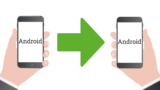
Androidスマホ⇒iPhone
AndroidスマホからiPhoneへデータ移行する場合、
- iOSに移行アプリ
- Googleドライブ
の2つを併用する方法おすすめです。
詳しい移行手順は下記の記事で解説していますので、ぜひご覧になってください。
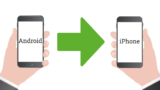
iPhone⇒iPhone
iPhone同士でデータ移行する場合、iCloudを利用する方法が、もっとも手軽で確実です。
詳しい移行手順は下記の記事で解説していますので、ぜひご覧になってください。

iPhone⇒Androidスマホ
iPhoneからAndroidスマホへデータ移行する場合、Androidへ移行アプリ、またはGoogleドライブを利用する方法がシンプルです。
詳しい移行手順は下記の記事で解説していますので、ぜひご覧になってください。
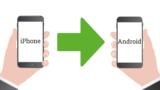
【注意!】使わなくなった端末の処分方法
データ移行を終えた古いスマホの処分方法はさまざまです。
- 中古ショップやフリマアプリで売却
- 格安SIMを差してサブ機に
- Wi-Fi専用機に
スマホを手放す場合は、個人情報を守るためにも必ず初期化しておきましょう。
初期化手順は下記のとおり。
【Androidの場合】
- 本体の「設定」>「システム」>「リセット」をタップ
- 「端末をリセット」をタップ
【iPhoneの場合】
iPhoneを初期化する前に、iCloudからサインアウトしておきましょう。初期化せずにサインアウトしてしまうと、「アクティベーションロック」がかかって、iPhoneを譲渡された人が使えなくなってしまう可能性があります。
- 本体の「設定」>「ご自身のユーザー名」をタップ
- 一番下にスクロールして「サインアウト」をタップ
- Apple IDのパスワードを入力して画面右上の「オフにする」をタップ
- 「データのコピーをこのiPhoneに残しますか?」ときかれたら、すべての項目をオフにして画面右上の「サインアウト」をタップ
- 「本当によろしいですか?」ときかれたら、再度「サインアウト」をタップ
初期化の手順はシンプルです。
- 本体の「設定」>「一般」>「リセット」をタップ
- 「すべてのコンテンツと設定を消去」をタップ
- Apple IDのパスワードを入力する
とくに、各種サービスで2段階認証を設定している場合、認証アプリが使えなくなるとサービスにログインできなくなる恐れがあるので注意が必要です。
初期化についての詳細は、下記の記事からご覧いただけます。


まとめ
この記事では、スマホのデータを移行する方法をパターンごとに紹介しました。
データ移行の手順は下記のとおり。
- アプリの引き継ぎ準備
- データの移行(バックアップ・復元)
- アプリの引き継ぎ
LINEやSuicaなど一部のアプリでは、個別に引き継ぎが必要です。データ移行の前後に忘れずに行いましょう。
最適なデータの移行方法は、移行パターンによって異なります。各パターンごとの詳細なデータ移行手順は、それぞれの記事で解説していますので、ぜひ確認してみてください。
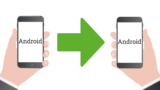
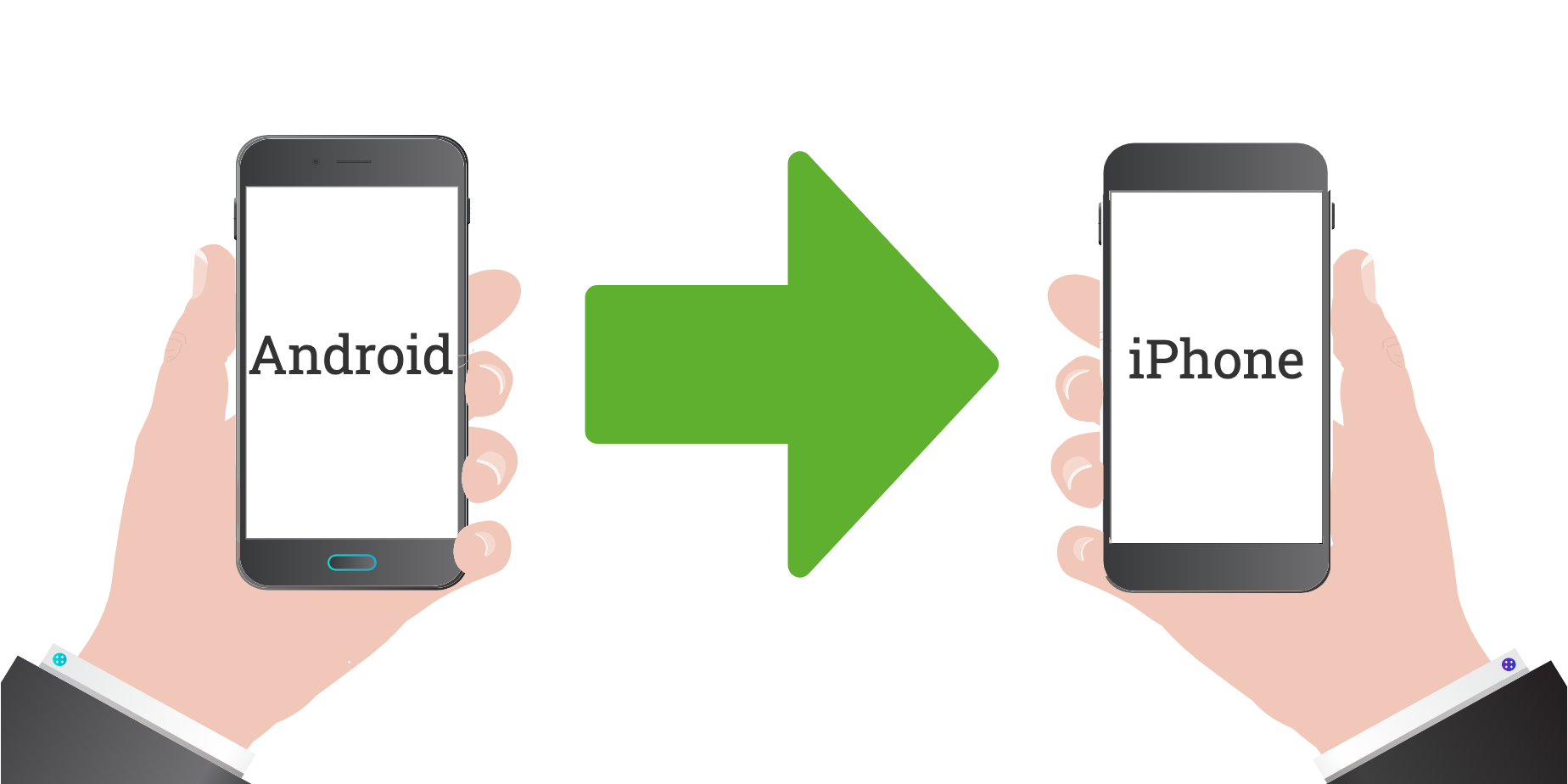

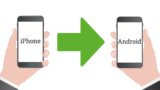
中古スマホ・タブレットを安心して購入するなら「にこスマ」!
「にこスマ」は、伊藤忠グループの「Belong」が運営する中古スマホ・タブレット販売サービスです。
高品質な「三つ星スマホ」を厳選しており、中古端末でも安心してご利用いただけます。
- 全商品SIMロックなし
- 画像付きで詳しい状態を掲載
- 1年間の返品・交換保証
\ 14時までのご注文で当日発送・送料無料 /
全商品でさまざまな角度から撮影した実機画像を掲載しているため、状態を確認したうえで納得して購入できます。
使わなくなったスマホ・タブレットは「にこスマ買取」にお売りください!
\ 登録不要でかんたん見積もり /


